Aan de slag met REAPER: een beginnersgids
REAPER is een DAW die zowel door beginners als professionals in de muziekindustrie wordt gebruikt. Of je nu begint met muziek maken als carrière of gewoon als hobby, deze handleiding neemt je mee door alle basisbeginselen van REAPER.
Na afloop van deze zelfstudie heb je de nodige vaardigheden verworven om audiocomposities te produceren en op te slaan, verschillende instrumentatie en verbeteringen toe te voegen en ben je vertrouwd met de lay-out van de gebruikersinterface van de toepassing.
Hoe REAPER downloaden en installeren
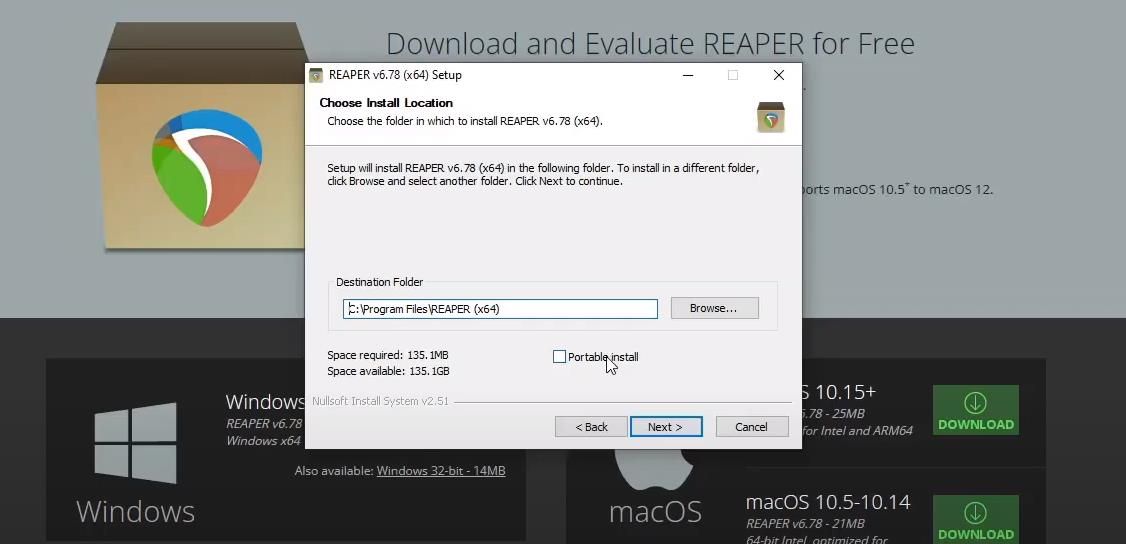
AANTREKKELIJK GEPRIJZEN LICENTIES VOOR HUISELIJK EN COMMERCIEEL GEBRUIK MAKEN DE TOEGANG TOT DE INDUSTRIE STANDAARD SOFTWARE EENVOUDIGER DAN NOOIT - BESCHIKBAAR OP WINDOWS, MAC EN LINUX PLATFORMS
Om REAPER te verkrijgen en in te stellen, volgt u de eenvoudige procedure die hieronder wordt beschreven:
⭐ Ga naar de officiële REAPER downloadpagina .
Kies je besturingssysteem om het installatiepakket te verkrijgen.
Selecteer een locatie op je apparaat waar je Reaper wilt installeren en klik op “Volgende” om door te gaan met het installatieproces.
De software neemt weinig ruimte in beslag en verbruikt geen significante bronnen op je apparaat. Voor gebruikers van het Windows-besturingssysteem is er een draagbaar installatiealternatief beschikbaar, waarmee je REAPER kunt meenemen op een extern opslagapparaat zoals een USB-station of geheugenstick.
Hoe de audio in- en uitgangen instellen
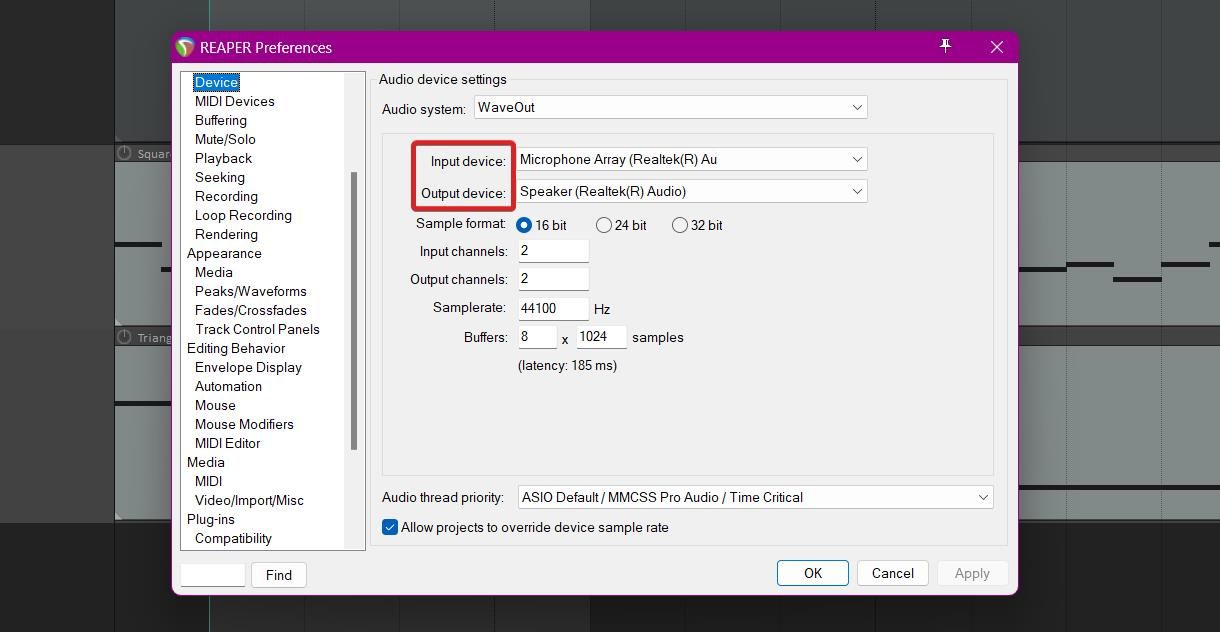
Na de installatie van REAPER is het essentieel om de audio in- en uitgangsinstellingen te configureren om een goede werking te garanderen. Om deze taak uit te voeren, volgt u de instructies voor het instellen van uw audioapparaten zoals hieronder beschreven:
⭐Navigeer naarOpties > Voorkeuren.
Navigeer in het voorkeurenmenu naar de sectie “Audio” en selecteer “Apparaten”.
Selecteer de juiste audio-invoer- en uitvoerapparaten voor uw systeem door te kiezen uit de beschikbare opties in de vervolgkeuzemenu’s “Invoerapparaat†en “Uitvoerapparaatâ€.
Wanneer u een geluidskaart gebruikt met uw computer, is het van cruciaal belang om “ASIO” te selecteren in het vervolgkeuzemenu “Audiosysteem” om het apparaat correct te configureren voor optimale prestaties.
De lay-out van REAPER begrijpen
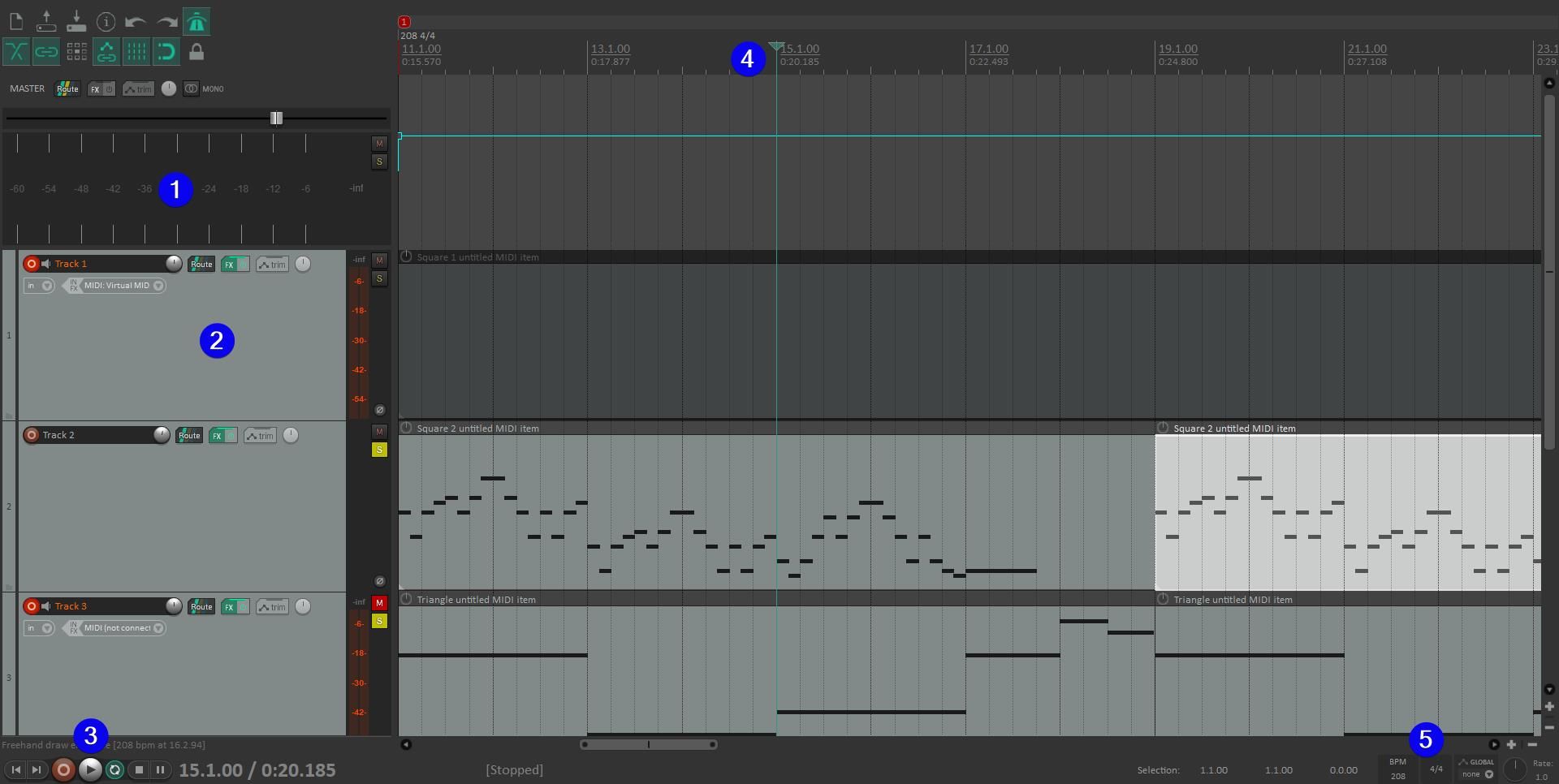
Om met vaardigheid muzikale composities te maken, is vertrouwdheid met de essentiële aspecten van de functies van REAPER van cruciaal belang.Gelukkig heeft dit digitale audio werkstation een intuïtief en toegankelijk ontwerp dat moeiteloos navigeren mogelijk maakt. Laten we beginnen met een fundamenteel overzicht van de structurele indeling:
Het bovengenoemde element dient als platform voor de afronding van een volledige muzikale compositie, en omvat de toepassing van aanpassingen en versieringen over het geheel. De gebruiker heeft de flexibiliteit om dit onderdeel te verbergen of te tonen door gebruik te maken van sneltoetsen die specifiek zijn voor zijn besturingssysteem; op Windows betekent dit ‘Ctrl \ Alt \ M’, terwijl op Mac ‘Opt \ Cmd \ M’ moet worden gebruikt.
De albumlijst maakt het mogelijk om talrijke muzikale composities op te nemen die zijn voorbereid voor audio-opname.
De interface biedt handige toegang tot essentiële afspeelfuncties zoals afspelen, pauzeren en herhalen.
De bewerkingscursor biedt een naadloze overgang tussen de verschillende delen van je compositie, zodat je er gemakkelijk en nauwkeurig doorheen kunt navigeren.
In dit gedeelte kan de gebruiker zowel het tempo als de toonsoort van het huidige audioproductieproject wijzigen, zodat hij meer controle heeft over de algehele feel en tonaliteit van de compositie.
Tracks toevoegen en opnemen
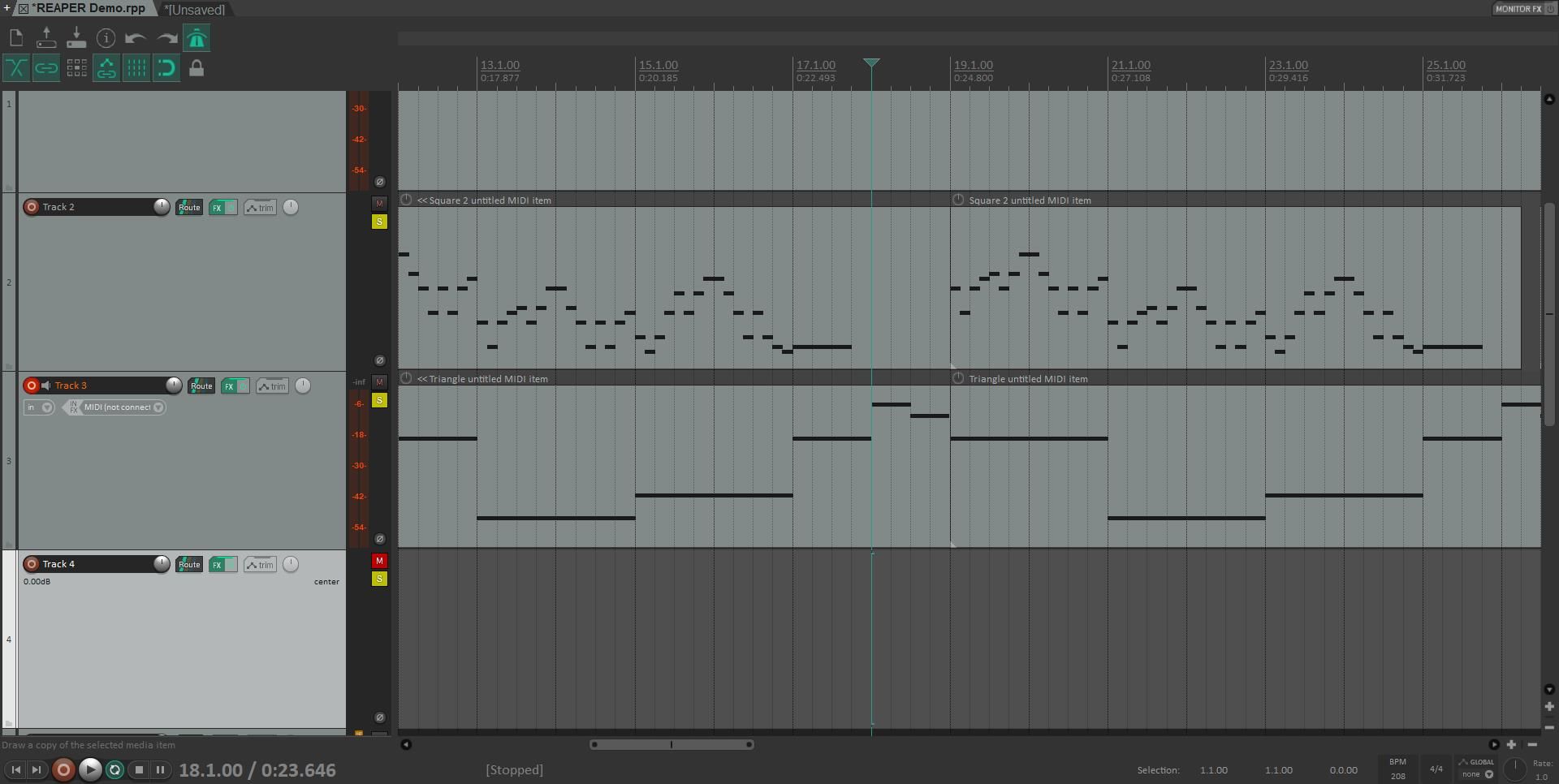
Zodra u vertrouwd bent met de lay-out van de gebruikersinterface van REAPER, kunt u nieuwe tracks aanmaken en beginnen met opnemen. Het toevoegen van een spoor is eenvoudig met de sneltoets Command \T voor macOS of Control \T voor Windows-gebruikers. Daarnaast kun je de tint van een bepaald spoor wijzigen door met de rechtermuisknop de optie “Kleur van spoor” te selecteren. Tot slot hoef je voor het hernoemen van een track alleen maar te dubbelklikken op de huidige tracktitel.
Om audio op te nemen op een specifieke track, zijn er extra procedures die moeten worden gevolgd:
⭐ Druk op de rode knop links van de tracknaam om de track te activeren voor opname. 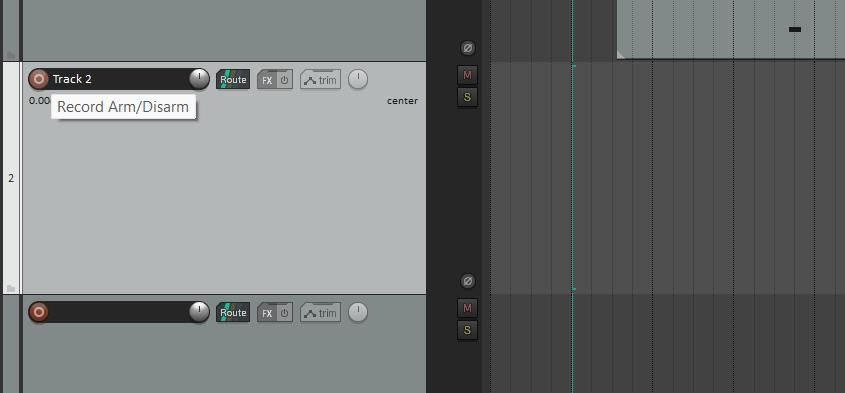
⭐ Selecteer de dropdown om uw invoerapparaat te kiezen. 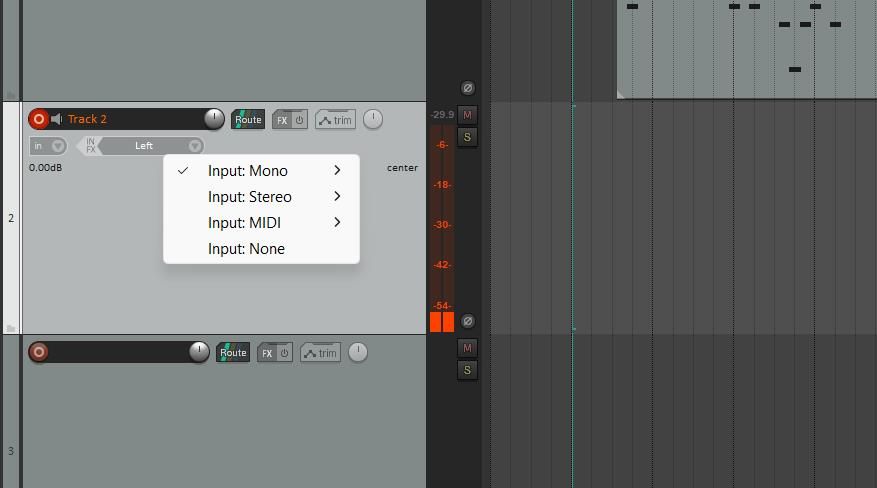
Kies de ingangsbron “Stereo” of “MIDI” voor uw audio- en MIDI-apparaten.
Druk op de Control-toets plus de letter “R” om de opname op een geselecteerd audiospoor te starten.
Als je geen fysiek MIDI-instrument bezit, biedt Reaper een virtueel toetsenbord op het scherm als alternatieve manier om muzikale gegevens in te voeren via het toetsenbord van je computer.Om toegang te krijgen tot deze functionaliteit, navigeer je naar de sectie “Input Devices” in het voorkeurenmenu en selecteer je “MIDI > Virtual MIDI Keyboard”. Kies vervolgens “All Channels” in het vervolgkeuzemenu dat verschijnt.
Spooreffecten toevoegen
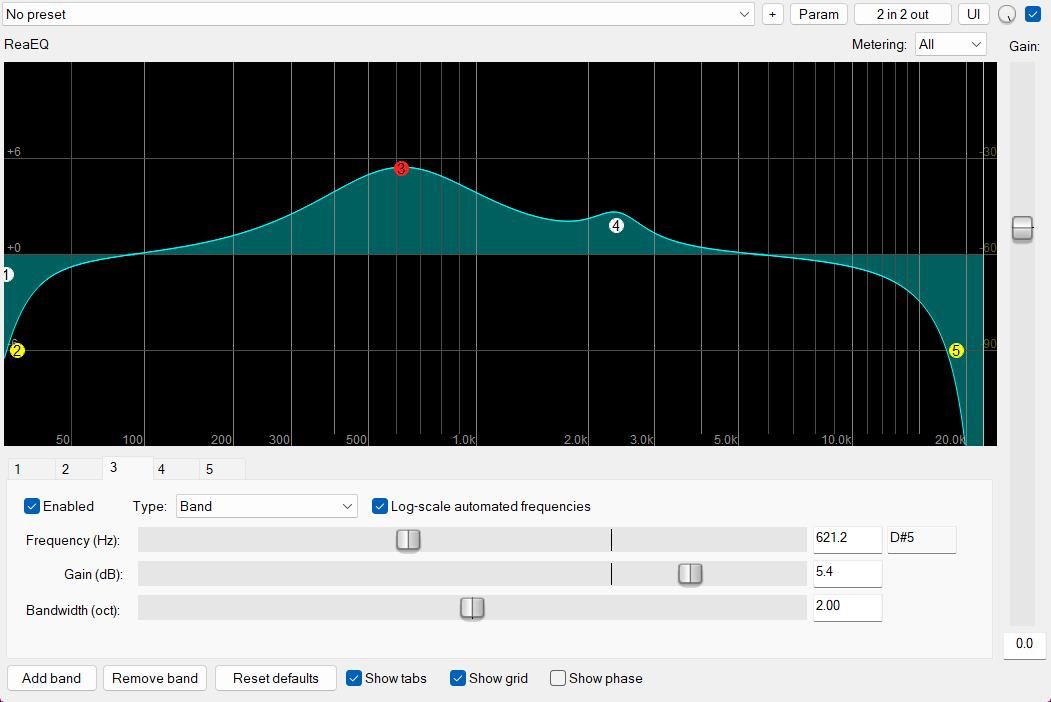
Audio verbeteren door spooreffecten toe te passen is een essentieel aspect om de geluidskwaliteit te verhogen. Veelgebruikte effecten zijn nagalm, vertraging en chorusing. Voor beginners is het ook een onmisbare vaardigheid om te begrijpen hoe ze equalisatie (EQ) effectief kunnen toepassen.
Om een opname te verfraaien, druk je op de “FX” toets om het effectenpaneel te openen. Hoewel dit in eerste instantie ontmoedigend kan lijken, kun je je resultaten verfijnen door het linkerpaneel te gebruiken om te filteren. Door verschillende instrumenttypes, gevolgen of de naam van de maker te kiezen, kun je je opties beperken en de ideale verbeteringen vinden die aan je wensen voldoen.
Reaper biedt een ingebouwde synth genaamd ReaSynth, evenals een reeks gratis virtuele instrumentplugins (VST’s) die online beschikbaar zijn voor gebruikers om hun geluidsbibliotheek uit te breiden. Daarnaast bevat de software gebruiksvriendelijke effectprocessors zoals ReaVerb en ReaEQ waarmee beginners eenvoudig essentiële nagalm en equalisatie aan hun tracks kunnen toevoegen. Als je op zoek bent naar creatieve stimulatie, kun je ChatGPT gebruiken als hulpmiddel om innovatieve audiostructuren en -tonen te genereren.
Navigeren door afspelen en bewerken
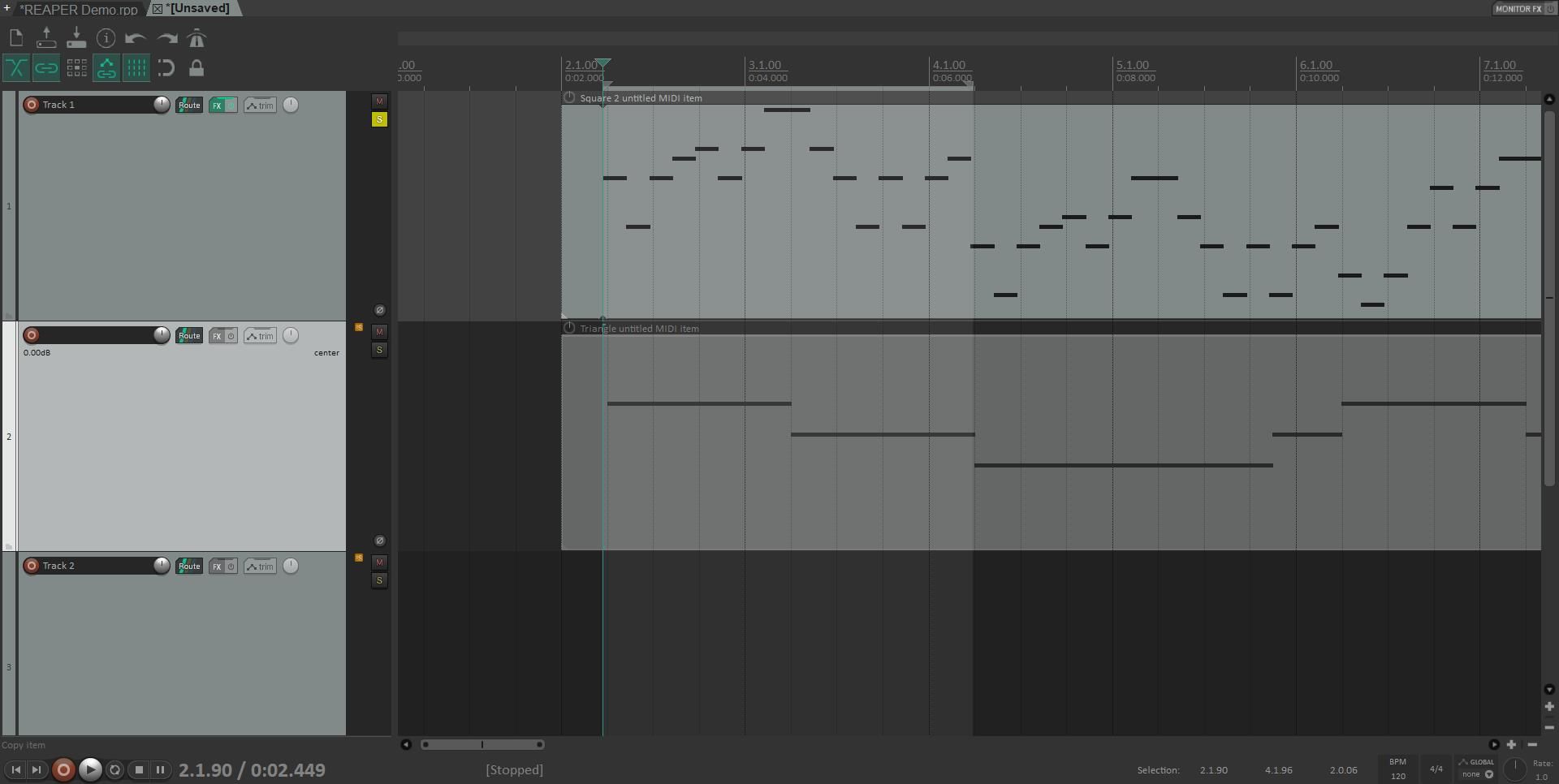
Door de gebruiksvriendelijke afspeelfuncties van REAPER te gebruiken, kunnen gebruikers verschillende muzieksegmenten gemakkelijk manipuleren en beluisteren, waardoor ze tijdens het productieproces uitgebreide controle hebben over de audio-uitvoer.
Als je het beginpunt van een nummer in een project wilt wijzigen, sleep je de blauwe bewerkingscursor over de golfvorm. De bewerkingscursor zal zichzelf onmiddellijk aanpassen om de beweging van je muis te volgen. Daarnaast is het mogelijk om een tijdselectie te maken om een specifiek deel van je compositie af te spelen. Klik en sleep gewoon op de tijdlijn boven de afzonderlijke sporen en druk vervolgens op de toets “R” om het geselecteerde gedeelte naar wens herhaaldelijk af te spelen.
Naast elk nummer bevindt zich een lichtgevende gele knop met de tekst “Solo”, die dient als een effectieve manier om afzonderlijke tracks afzonderlijk te beluisteren. Boven deze knop bevindt zich de selectie “Mute” (aangeduid met de letters “M”), waarmee gebruikers de auditieve kwaliteiten van hun audio kunnen onderscheiden zonder de aanwezigheid van specifieke tracks, zodat ze de algehele geluidskwaliteit beter kunnen beoordelen.
Automatisering toevoegen aan tracks
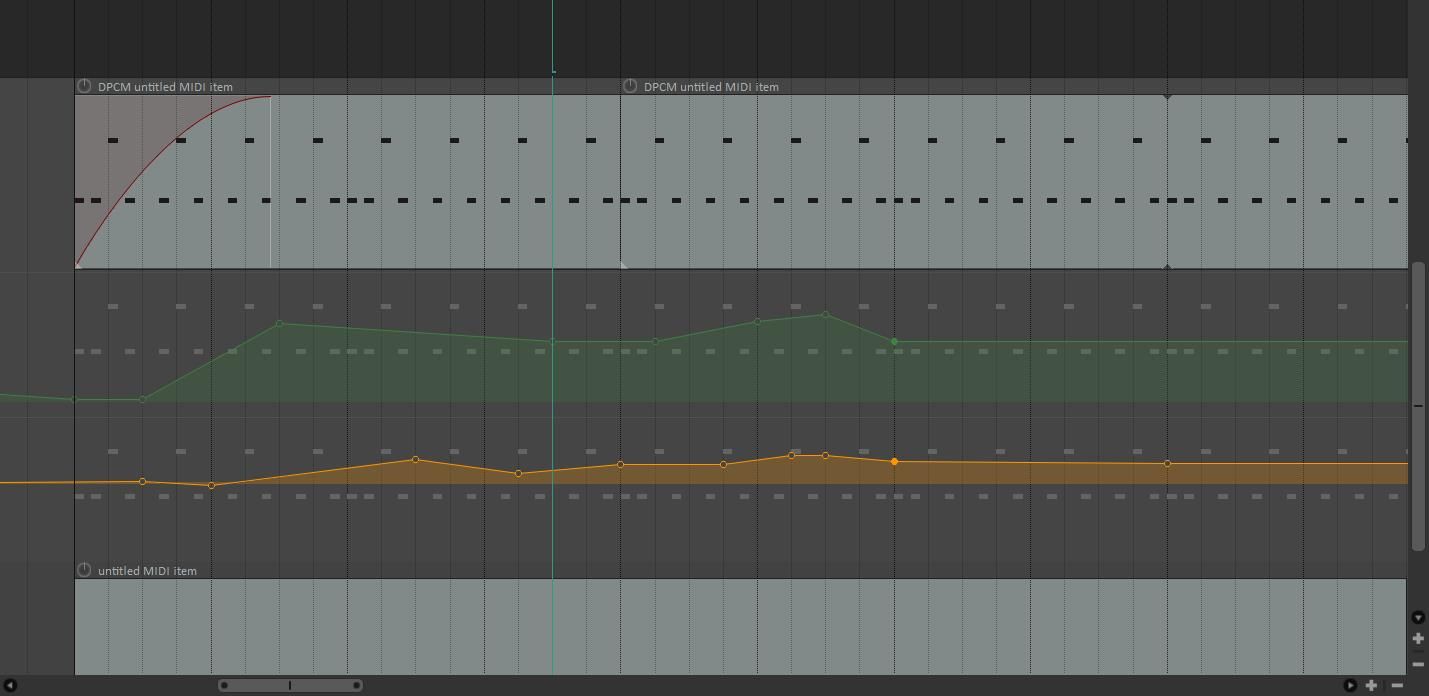
Het volume van muziek op een uniform niveau instellen kan resulteren in een weinig boeiende luisterervaring. Gelukkig biedt trackautomatisering een waardevolle oplossing doordat het volume van individuele tracks na verloop van tijd kan worden aangepast. Bovendien kun je met deze functie andere essentiële aspecten aanpassen, zoals tempo, droog/natbalans en panpositie.
Om automatisering in een bepaalde track in te bouwen, druk je op de knop “trim” in het bedieningspaneel van de track. Vervolgens wordt een reeks opties voor enveloppen gepresenteerd, waaronder maar niet beperkt tot Volume, Pan en Width. Om een specifiek attribuut op te nemen in de bovengenoemde parameters, selecteer je het bijbehorende selectievakje ernaast.
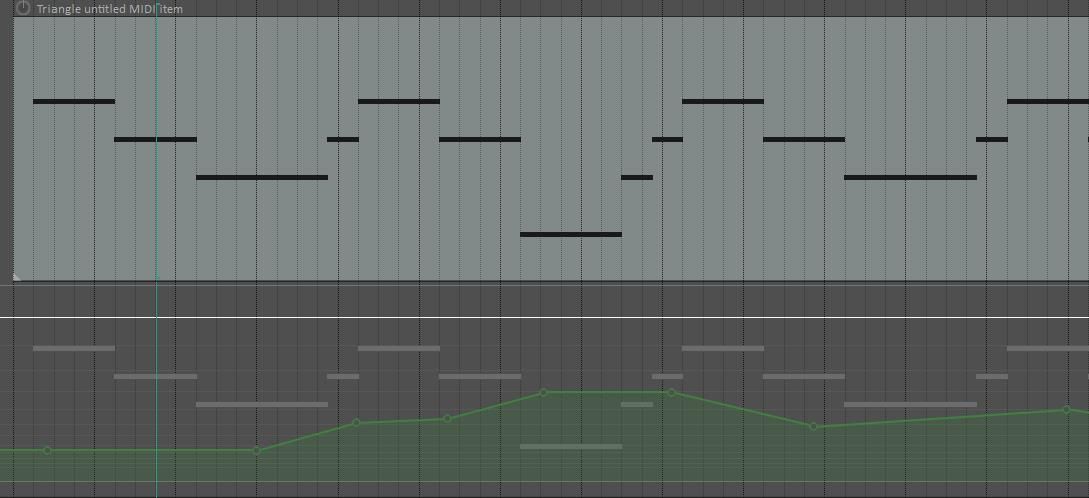
Voor het aanpassen van het volumeniveau van een audiotrack wordt de volume-enveloppe gebruikt, die in eerste instantie een uniforme amplitude voor de hele opname handhaaft. Gebruikers hebben echter de mogelijkheid om deze instelling te wijzigen door extra omhullende punten in te voeren. Dit kan worden gedaan door op de “Shift”-toets te drukken terwijl je op een willekeurige locatie langs de lengte van de track klikt. Eenmaal geïmplementeerd heeft de gebruiker de mogelijkheid om het volumeniveau aan te passen door de omhullende punten te verplaatsen door middel van verticale manipulatie.
De pan-envelop werkt op een vergelijkbare manier. Het begint met een automatische instelling die het geluid in het midden van de luisterruimte positioneert. Het is echter mogelijk om de positie van het geluid te wijzigen door extra omhullende punten aan te maken en hun verticale positie op de x-as aan te passen. Deze nieuwe punten zijn verankerd aan het rastersysteem van Reaper, waardoor je nauwkeurige controle hebt over panningbewegingen. Desalniettemin kan de snapping-functie desgewenst tijdelijk worden uitgeschakeld door op de sneltoets Alt + S te drukken.
Audio van hoge kwaliteit produceren in REAPER
REASON PHOTON is een compacte versie van de volledig uitgeruste PRODUCTION SUITE REASON, die een arsenaal aan SOUND DESIGN TOOLS en DRUM MACHINES biedt voor het maken van muziek of geluidseffecten in een breed scala aan stijlen. DANKZIJ DE INTUÏTIEVE INTERFACE EN KOSTENEFFECTIVITEIT IS HET IDEAAL VOOR ZOWEL BEGINNERS ALS ERVAREN GEBRUIKERS. ALS JE OP ZOEK BENT NAAR EEN KRACHTIGE TOOL OM JE MUZIKALE IDEEËN TOT LEVEN TE BRENGEN, REASON P